HP LaserJet Pro MFP M227fdw Instrukcja Obsługi
Strona 85
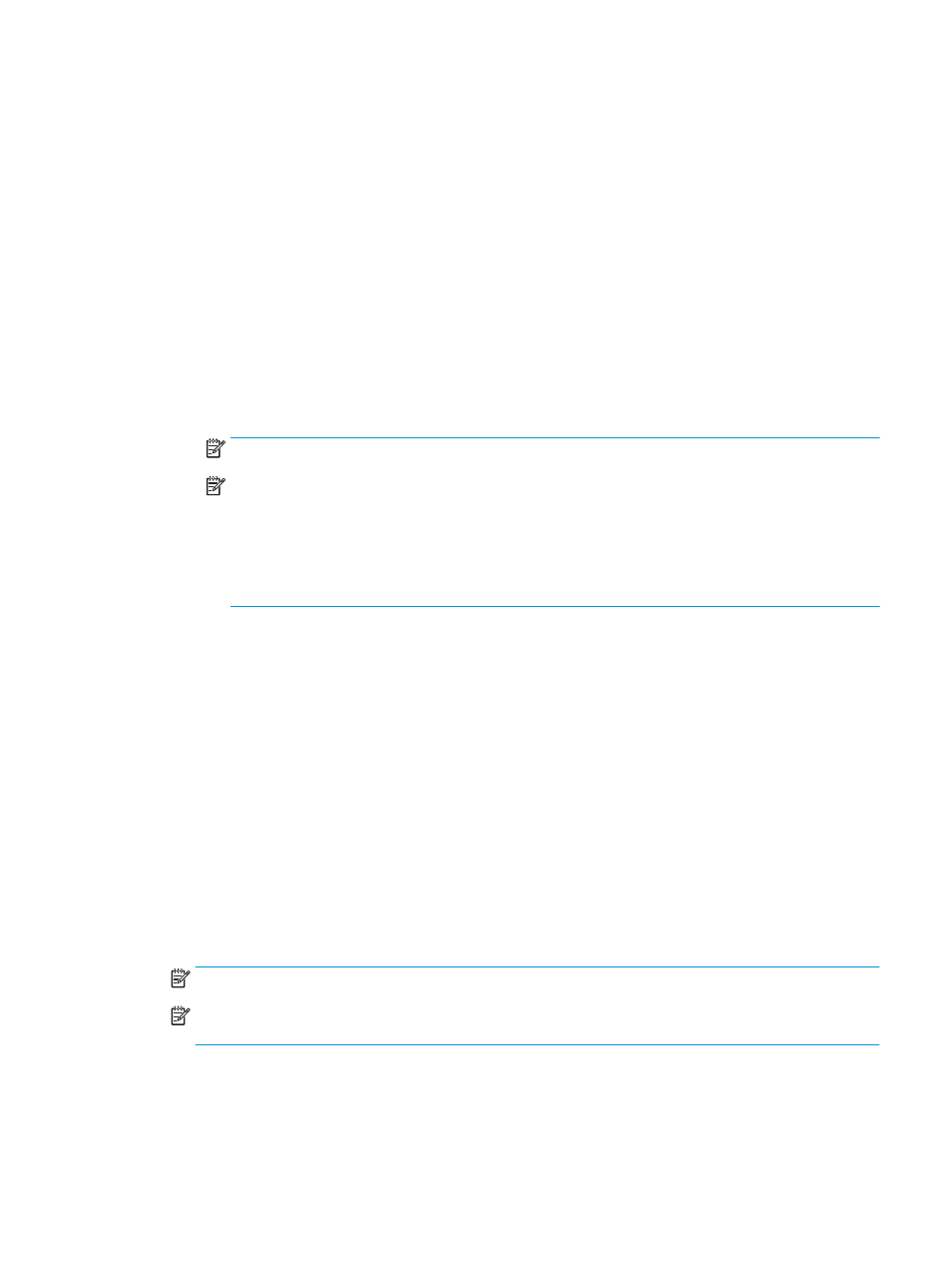
4.
Kliknij kartę Skanowanie.
5.
Na panelu nawigacyjnym po lewej stronie kliknij łącze Profile poczty wychodzącej.
6.
Na stronie Profile poczty wychodzącej kliknij przycisk Nowy.
7.
W obszarze Adres e-mail wypełnij następujące pola:
a.
W polu Twój adres e-mail wprowadź adres e-mail nadawcy dla nowego profilu poczty
wychodzącej.
b.
W polu Nazwa wyświetlana wpisz nazwę nadawcy. Jest to nazwa, która będzie wyświetlana na
panelu sterowania drukarki.
8.
W obszarze Ustawienia serwera SMTP wypełnij następujące pola:
a.
W polu Serwer SMTP wprowadź adres serwera SMTP.
b.
W polu Port SMTP wpisz numer portu SMTP.
UWAGA:
W większości przypadków domyślnego numeru portu nie trzeba zmieniać.
UWAGA:
Jeżeli korzystasz z takiej usługi serwera SMTP jak Gmail, sprawdź adres SMTP, numer
portu i ustawienia SSL na stronie internetowej dostawcy usługi lub w innych źródłach. Zwykle w
przypadku poczty Gmail adres SMTP to smtp.gmail.com, numer portu to 465, a szyfrowanie SSL
powinno być włączone.
Sprawdź w źródłach internetowych, czy te ustawienia serwera są aktualne i obowiązujące w czasie
wykonywania konfiguracji.
c.
W przypadku korzystania z usług pocztowych Google™ Gmail kliknij pole wyboru Zawsze używaj
bezpiecznego połączenia (SSL/TLS).
9.
Jeżeli serwer SMTP wymaga uwierzytelniania do wysyłania wiadomości e-mail, wypełnij następujące
pola w obszarze Uwierzytelnianie SMTP :
a.
Zaznacz pole wyboru Serwer SMTP wymaga uwierzytelniania wychodzących wiadomości e-mail.
b.
W polu Identyfikator użytkownika SMTP wpisz identyfikator użytkownika serwera SMTP.
c.
W polu Hasło SMTP wprowadź hasło serwera SMTP.
10.
Aby konieczne było wprowadzenie kodu PIN na panelu sterowania drukarki przed wysłaniem
wiadomości przy użyciu adresu e-mail, należy wypełnić następujące pola w obszarze Opcjonalny kod
PIN:
a.
W polu Kod PIN (opcjonalnie) wprowadź czterocyfrowy numer PIN.
b.
W polu Potwierdź kod PIN ponownie wprowadź czterocyfrowy numer PIN.
UWAGA:
Firma HP zaleca utworzenie kodu PIN, aby zabezpieczyć profil e-mail.
UWAGA:
Po utworzeniu kodu PIN musi on zostać wprowadzony na panelu sterowania podczas
każdego użycia profilu do skanowania do wiadomości e-mail.
11.
Aby skonfigurować opcjonalne preferencje poczty e-mail, wypełnij następujące pola w obszarze
Preferencje wiadomości e-mail:
a.
Z listy rozwijanej Maksymalny rozmiar załączników wiadomości e-mail wybierz maksymalny
rozmiar załączników e-mail.
PLWW
Konfiguracja funkcji skanowania do wiadomości e-mail (tylko modele z ekranem dotykowym)
73